メディアを編集する
メディアの一覧を表示する
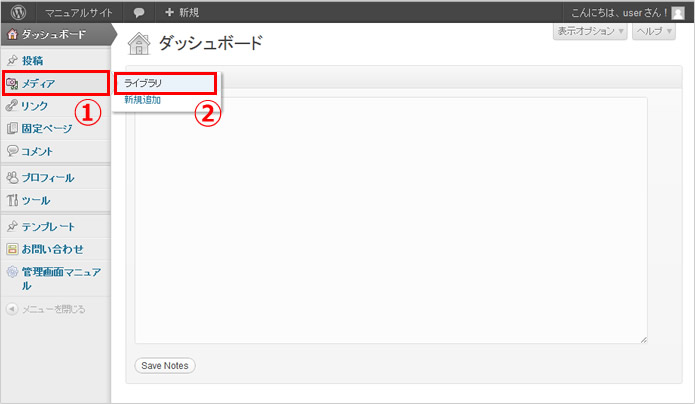
- 管理画面メニュー①「メディア」→②「ライブラリ」を選択します。
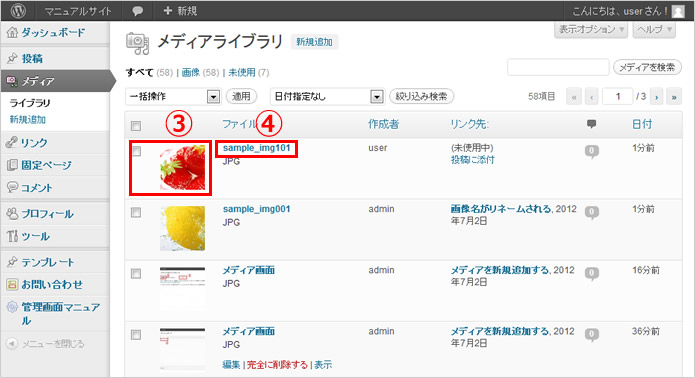
メディアライブラリが表示されます。
- ③画像又は④画像名ををクリックし、メディア編集画面を表示します。
メディアの編集① – 画像のタイトルを変更する
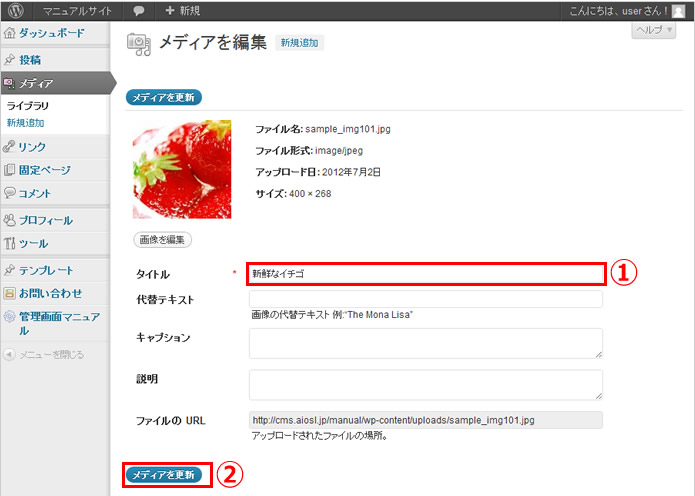
- メディア編集画面①「タイトル」を変更します。日本語名も使用可能です。
- ②「メディアを更新」ボタンをクリックします。
メディアのタイトルが更新されました。
メディアの編集② – 画像のサイズを変更する
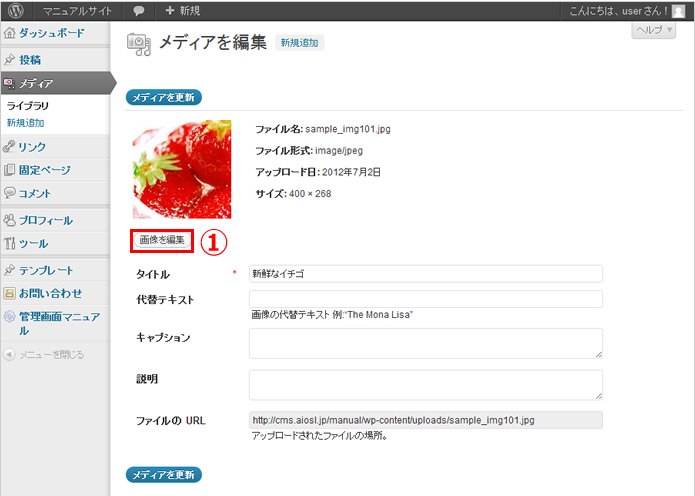
- メディア編集画面①「画像を編集」ボタンをクリックします。
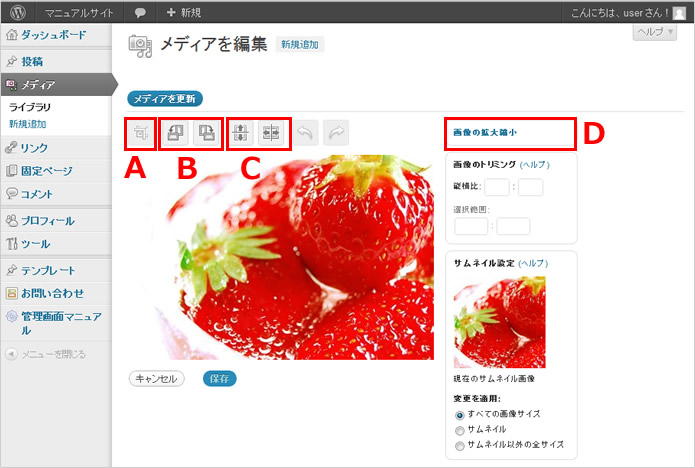
A「トリミング」
画像をトリミング(切り抜き)します。
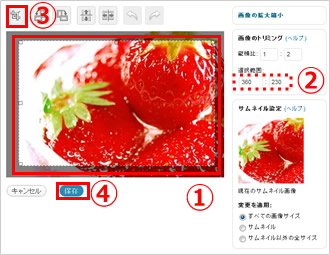
- ①画像上でカーソルをドラッグし切り抜く範囲を設定します。
選択範囲の切り抜きサイズが②に表示されます。 - ③「トリミング」ボタンをクリックします。
- ④「保存」ボタンをクリックし保存します。
※元の画像に戻したい場合は、「画像を編集」ボタンをクリックし、右上に表示される「元の画像を復元」をクリックして元の画像に戻すことが出来ます。
B「回転」
画像を回転します。
C「反転」
画像を反転します。
D「画像の拡大縮小」
画像の縦横比を維持したままを拡大縮小できます。
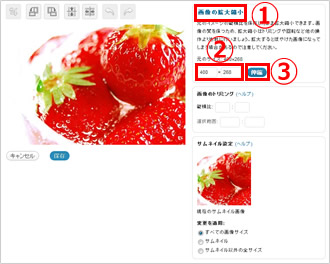
- ①「画像の拡大縮小」をクリックします。
- ②現在のサイズが表示されているので拡大縮小したいサイズを入力します。
縦横片方のサイズを入力すると片方のサイズは自動で入力されます。 - ③「伸縮」ボタンをクリックします。
※元の画像に戻したい場合は、「元の画像を復元」をクリックして元の画像に戻すことが出来ます。
